AIDE手机编程教程中文版下载 v3.2.200727 安卓版
软件介绍
AIDE手机编程教程中文版是一款专门针对安卓系统打造而成的适用于开发Android应用程序的IDE,简而言之就是Android Java集成开发环境。这款软件采用了非常简洁清爽的操作界面并且还拥有非常齐全的功能,相关用户在这里可以直接利用手机进行各种安卓软件以及游戏的开发操作并且还可以进行错误分享。
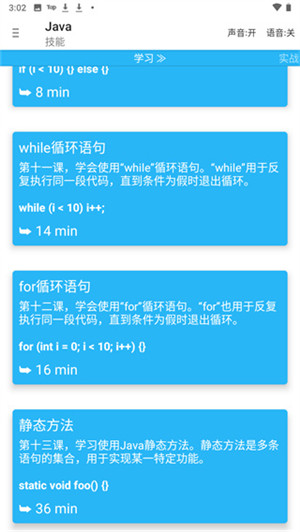
相关用户通过AIDE手机编程教程中文版可以直接在安卓手机设备上进行编程开发操作,用户可以很好的将自己所学的知识运用其中,可以随时随地磨练提升编程技术。除此之外,该软件更是加入了实时错误检查、代码重构、代码智能导航、生成APK等一系列功能,这样就能够很好的满足了相关用户的使用需求。
软件特色
1、学习代码:
- 用一步一步的指示互动课程
- Java编程课程
- Android的发展历程
- 游戏的发展历程
- Android Wear课程
2、编辑 - 编译 - 运行周期:
- 创建一个示例应用程序,只需一次点击
- 构建Java / XML应用程序
- 建立C / C ++应用程序NDK
- 建立纯Java控制台应用程序
- 运行您的应用程序,只需一次点击
- 无需Root访问权限
- 渐进式编译的快速建立时间
- 使用兼容的Eclipse的.classpath项目格式
- 打开默认的Android Studio项目
- 综合LogCat中观众
3、实时错误检查:
- 遍布在键入整个项目的实时错误思想探析
- 自动快速修复了很多错误
4、UI设计:
- 预览XML布局
- 从视图中设计者跳转到的XML元素
5、重构:
- 重命名
- 内联变量
- 引入变量
- 提取方法
6、代码:
- 代码格式化
- 组织进口
- 非注释代码
- 从场的setter / getter方法构造
7、代码导航:
- 转到确定指标
- 查找用法
- 转到符号
- 转到类
8、编辑:
- 非常快速的编辑器,即使大型文件
- 代码完成对Java和Android XML
- Android的在线帮助,直接从代码
- 语法高亮Java和XML
- 无限次的撤销/重做
- 捏缩放
- 智能扩展选择
- 可配置的键绑定键盘支持
- UI的小屏幕优化显示尽可能多的代码/内容尽可能
9、Filebrowser:
- 内置文件管理器最常见的功能:重命名,删除,创建文件或文件夹
- Dropbox的整合
- Git的整合与提交/ Dicard /推/拉/分公司/合并和SSH的支持。
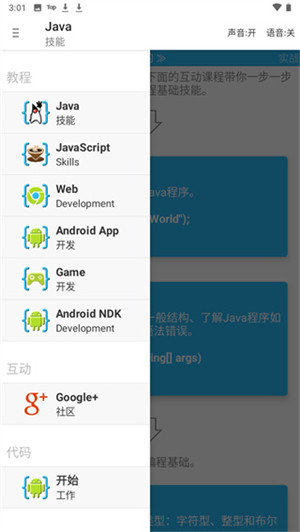
软件优势
1、支持使用java/xml和androidsdk构建应用程序,使用c/c++和androidndk构建应用程序以及纯java控制台应用程序。与eclipse项目完全兼容。您可以仅将源代码复制到您的设备,然后在aide中打开eclipse项目以开始编码。
另外,您也可以将源代码保留在dropbox上-aide与dropbox集成在一起,可以轻松地从dropbox下载并同步回您的更改。aide也可以打开遵循默认文件夹结构的androidstudio项目。aide还支持git进行专业开发。
2、会将带键盘的android平板电脑变成一个真正的开发箱。aide会将您的androidphone变成小型开发计算机,以便随时随地浏览和触摸您的代码。
3、提供交互式课程,并提供分步说明,以学习android应用程序开发和java编程技能。遵循课程,成为专家,并在自己的应用程序项目中应用所学到的知识。
AIDE汉化版使用教程
1、首先,让我们点击右上角那个长得像一个图片的按钮。
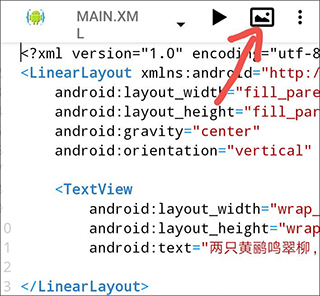
2、会进入到这样的一个界面,我来详细讲解一下它的用法。
(1)首先是左上角的那三条杠,点击之后,你的屏幕左边会滑出来一个页面,上面显示的就是你的这个布局文件的大致结构。
然后是中间的Light Theme Small,点击它以后你可以自由选择样式
(2)接着是有着笔图标的按钮,点击它,它就会变成一个眼睛一样的按钮。他们的意思分别是读写模式和只读模式。如果你处于读写模式下,你可以自由地编辑该代码,而如果你处于只读模式下,你只能看代码,不能编辑。如果我们只是出于看代码的目的的话,那么就可以切换到只读模式,这样可以防止不小心删除或者输入。
(3)右上角那个看起来像返回键一样的按钮,是用来撤销的。如果你感觉操作失误,点一下它,你就可以退回到上一个状态。
至于右边那三个点,可以不用管,平时不怎么用。(那里面有一个Redo选项,翻译过来叫“重做”,它的功能,简单讲,就是如果你觉得你撤销的不对,就可以点Redo来返回撤销之前的状态。也就是说,撤销是后退,Redo是前进)
接下来是最重要的部分,为了大家吸收起来更容易,我会讲解如下内容:
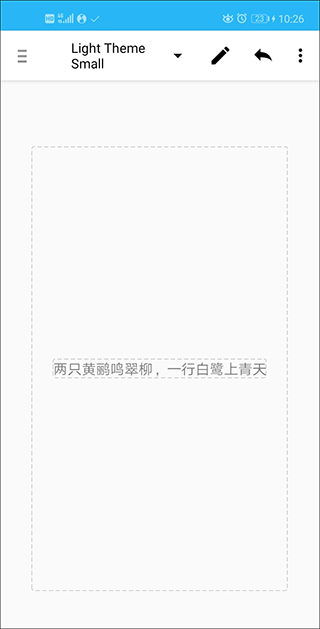
3、创建文本框
首先我们点击下面的大矩形框,它的边框是虚线,注意不要点到中间的小矩形框。
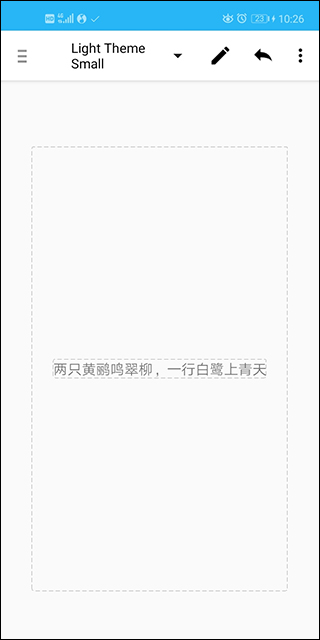
4、然后在弹出来的页面点击第二项,里面添加。
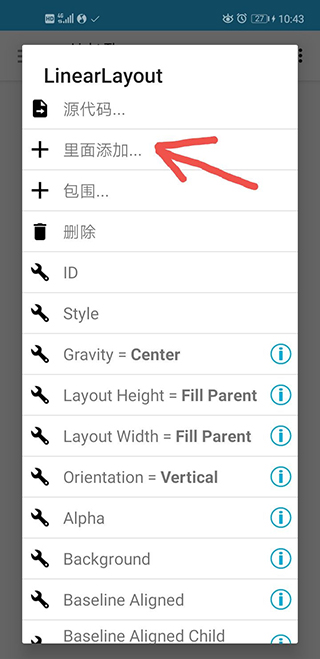
5、接下来点击视图
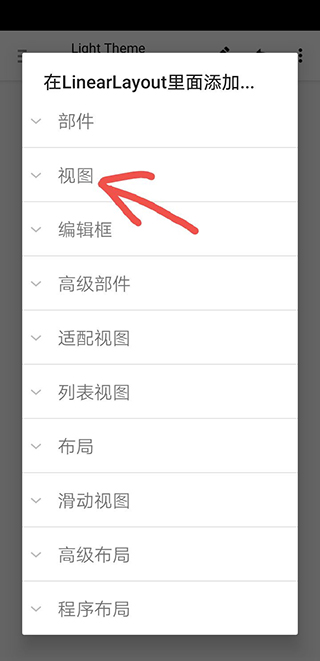
6、选择文本
然后,我们就会看到,原来的文本框下面,已经多了一个新的小框框,创建文本框成功。
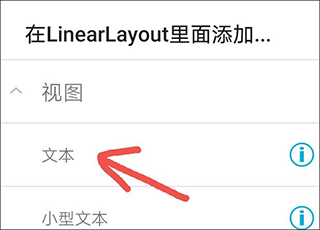
7、在文本框里面写入自定义的文本
点击刚刚的那个新生成的小框,将会弹出这样的一个页面。
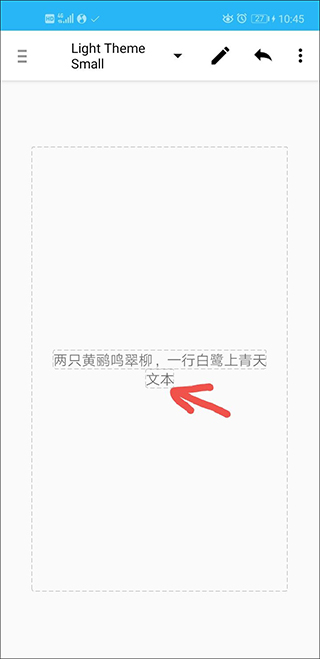
8、点击Text="文本"这一项图
然后自由编辑,写好后,点击确定。
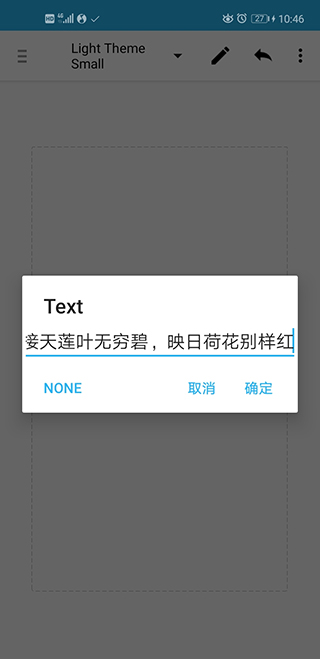
9、自定义文本颜色和大小
同样是点击刚才的那个小框(它里面已经变成了你自定义的文字了),往下翻,找到这样的两个选项。
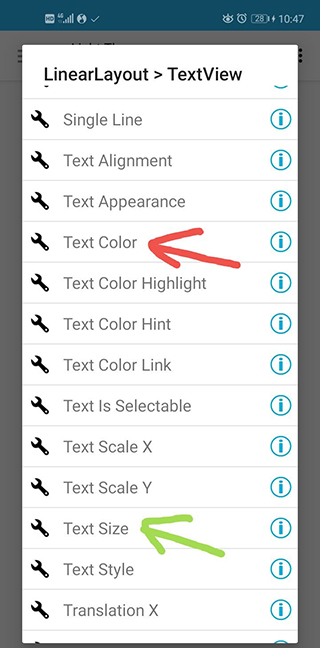
10、红色箭头所指的选项可以设置文本的颜色
颜色的话可以自己调,我调的是红色。
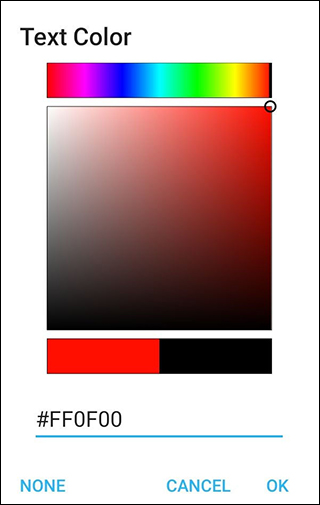
11、 绿色箭头所指的选项可以设置文本的大小,文本的大小其实有很多单位,这里就不细讲了。
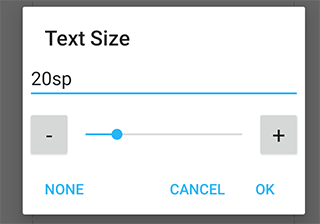
12、完成后的界面如下:
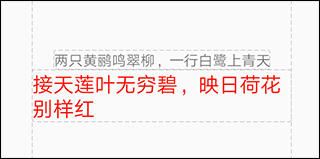
13、然后点击右上角的三角形按钮,运行,安装。
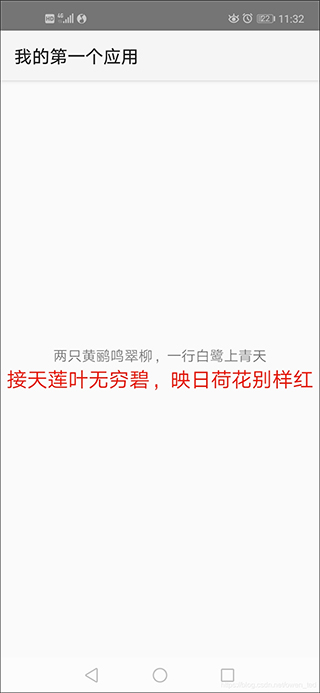
14、xml属性讲解
让我们来看一下这个xml文件现在是个什么样子,点击返回,即可回到xml文件。
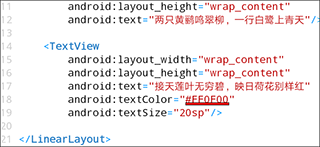
常见问题
AIDE软件打包需要root吗?
AIDE是一款Android应用程序开发工具,它支持在Android设备上编写和编译Android应用程序。在使用AIDE的过程中,如果您需要在Android设备上打包应用程序,通常不需要root权限。要在AIDE中打包应用程序,请按照以下步骤操作:打开AIDE应用程序并加载您的项目单击菜单按钮,然后选择“导出APK”输入您的应用程序的名称、版本号和其他相关信息单击“导出”按钮AIDE将生成一个APK文件,并将其保存在设备的存储空间中如果您在执行上述步骤时遇到任何问题,您可以在AIDE的设置中启用“Root模式”。在Root模式下,您可以使用AIDE的高级功能,如调试和修改系统文件。但是,请注意,启用Root模式可能会使您的设备变得不稳定,并且会对设备的安全性产生潜在影响。因此,建议您在不必要的情况下不要启用Root模式。



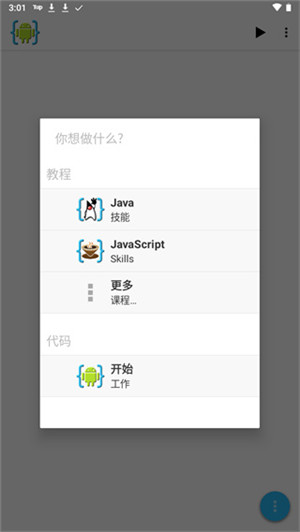
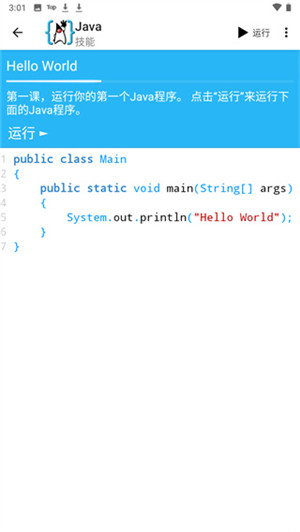
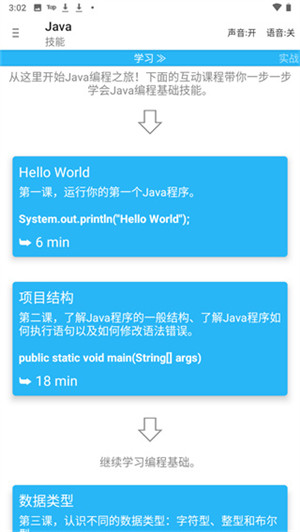


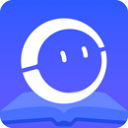
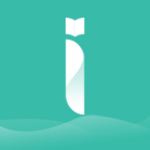




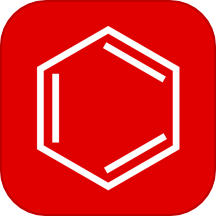








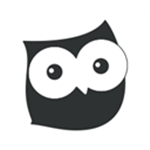










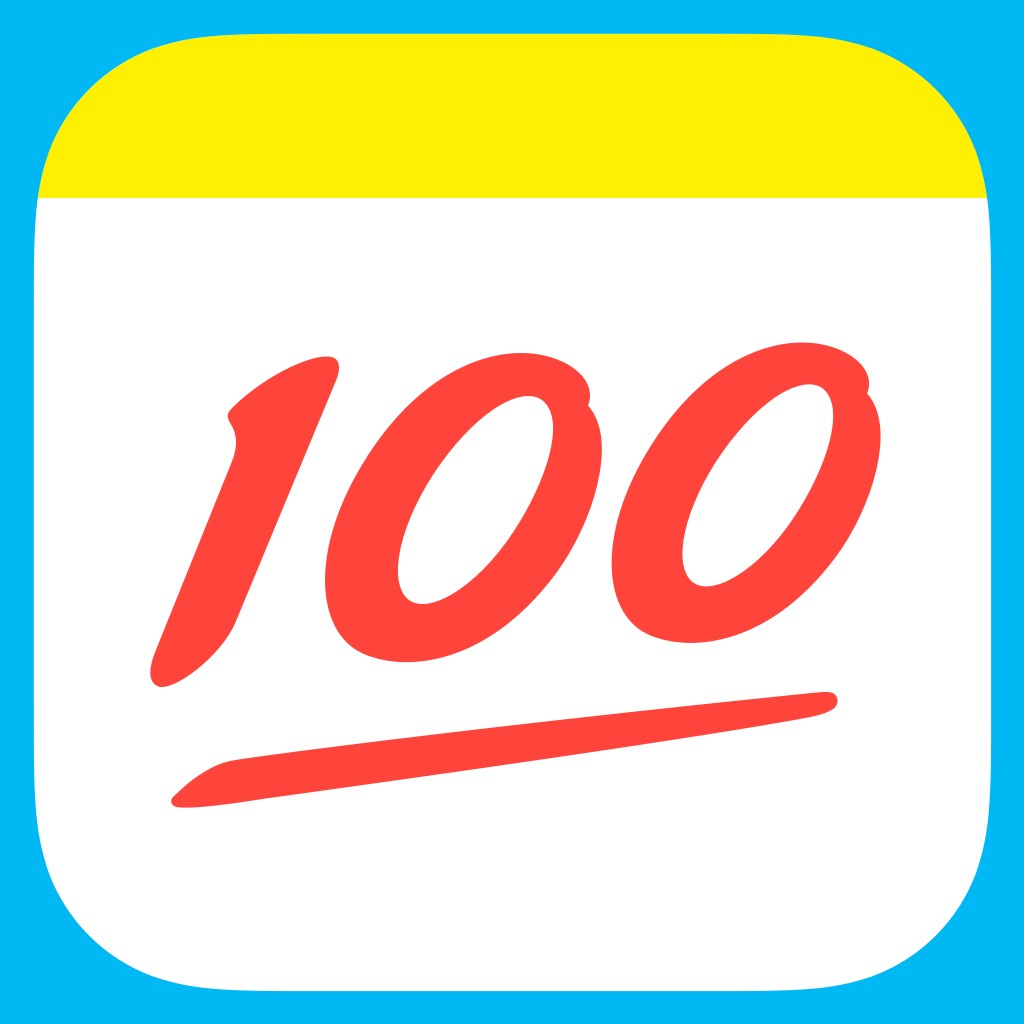









 浙公网安备 33038202002266号
浙公网安备 33038202002266号